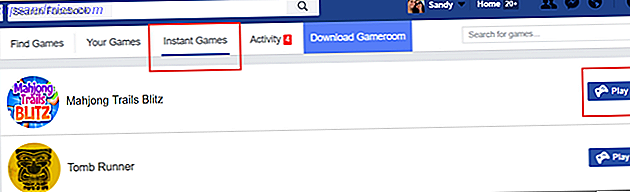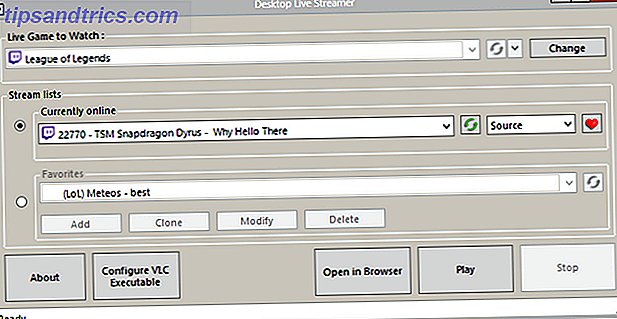O Kodi é uma das melhores maneiras de aproveitar seus vídeos salvos localmente, TV ao vivo e até mesmo conteúdo de vídeo sob demanda. O aplicativo está disponível em todos os principais sistemas operacionais para desktop e dispositivos móveis, com exceção do iOS. Se você quiser instalar o Kodi no iOS, você precisará usar uma solução não tão simples Como instalar o Kodi para iOS sem fazer o jailbreak do seu iPad ou iPhone Como instalar o Kodi para iOS sem realizar o jailbreak Seu iPad ou iPhone Kodi é um dos as melhores maneiras de acessar a TV ao vivo e você não precisa desbloquear seu dispositivo para aproveitar o conteúdo de streaming gratuito em seu iPhone ou iPad. Consulte Mais informação .
E quanto ao Android? Usando o Kodi no seu dispositivo Android é um processo de duas partes. Em primeiro lugar, você precisa instalar o aplicativo. Em segundo lugar, você fez alguns ajustes para torná-lo compatível com o Chromecast. Afinal, ninguém quer assistir Game of Thrones em uma tela de cinco polegadas, certo? Vamos dar uma olhada mais de perto nas duas etapas.
Como instalar o Kodi em dispositivos Android
Hoje em dia, é mais fácil do que nunca instalar o Kodi no seu dispositivo Android. Está na Google Play Store e pode ser baixado como qualquer outro aplicativo. Você também pode baixar o arquivo APK diretamente do site da Kodi, mas ele não poderá se atualizar automaticamente, como a versão da Play Store.
Download: Kodi (Grátis)

Como transmitir o Kodi pelo Chromecast
Siga as instruções passo a passo abaixo para preparar a Kodi para transmitir o Chromecast.
- Baixe o Kodi como detalhado acima.
- Faça o download do LocalCast para o Chromecast .
- E baixar um dos nossos recomendados exploradores de arquivos Android Os 7 melhores exploradores de arquivos grátis para Android Os 7 melhores exploradores de arquivos grátis para Android Há um monte de gerenciamento de arquivos e arquivos explorando aplicativos para Android, mas estes são os melhores. Consulte Mais informação .
- Definir o explorador de arquivos para mostrar arquivos ocultos.
- Vá para Downloads e copie o arquivo playercorefactory .
- Vá para Android> Dados> org.xbmc.kodi> Arquivos> .kodi> Userdata .
- Cole o arquivo.
Sempre que você reproduzir um vídeo no Kodi, escolha LocalCast como o aplicativo e selecione seu Chromecast como o destino. O vídeo deve começar a ser reproduzido na sua tela.
Embora seja longo, o método descrito acima é melhor do que usar o espelhamento de tela no Google Home porque não exige que a tela do seu telefone fique ligada o tempo todo e, portanto, é mais compatível com a bateria.
Você usa o Kodi no Android? Compartilhe suas dicas nos comentários abaixo.
Crédito da imagem: taromanaiai / Depositphotos